X
Cet article a été rédigé avec la collaboration de nos éditeurs(trices) et chercheurs(euses) qualifiés(es) pour garantir l'exactitude et l'exhaustivité du contenu.
L'équipe de gestion du contenu de wikiHow examine soigneusement le travail de l'équipe éditoriale afin de s'assurer que chaque article est en conformité avec nos standards de haute qualité.
Cet article a été consulté 3 744 fois.
Microsoft Outlook est un client de courrier électronique existant sous Windows et macOS. Sa désinstallation est on ne peut plus simple sous macOS, plus longue sous Windows.
Étapes
Méthode 1
Méthode 1 sur 2:Sous Windows
Méthode 1
-
1Ouvrez le menu Démarrer de l'ordinateur. Cliquez sur le logo de Windows dans le coin inférieur gauche du Bureau.
- Vous pouvez également, pour une recherche, cliquer sur l’icône en forme de loupe en bas et à gauche de votre écran.
-
2Tapez la requête programmes et fonctionnalités. Vous verrez s’afficher cette rubrique (généralement bien remplie) du panneau de configuration (cette dernière mention est inscrite en dessous).
-
3Cliquez sur Programmes et fonctionnalités. Affiché comme meilleur résultat, en cliquant dessus, vous ouvrirez une nouvelle fenêtre qui vous montrera tous les programmes de votre ordinateur.
-
4Cliquez sur Microsoft Office. Recherchez Microsoft Office, puis cliquez une seule fois sur le nom de cette suite.
- Si vous avez beaucoup de programmes, cliquez sur l’entête Nom en haut de colonne et ainsi vous aurez un classement alphabétique et il sera facile de chercher à la lettre « M ». Ne vous trompez pas de logiciel !
-
5Cliquez sur le bouton Changer en haut de la liste. En haut de la liste des programmes, à droite de Désinstaller, vous trouverez ce bouton. L’assistant d’installation de Microsoft Office s’ouvre dans une nouvelle fenêtre.
-
6Sélectionnez Activer ou désactiver des fonctionnalités Windows. Cette option permet de personnaliser la suite Office : ici, vous pourrez désinstaller Outlook, sans toucher aux autres programmes de la suite, comme Word, Excel ou PowerPoint.
-
7Cliquez sur le bouton Continuer. La liste de tous les programmes de la suite Office apparait à l’écran.
-
8Cliquez sur l’icône (disque dur) à gauche de Microsoft Outlook. Quatre options se présentent à votre choix.
-
9Sélectionnez Indisponible dans la liste. Cette option, la dernière du menu, étant sélectionnée, il vous est alors possible de désinstaller la totalité d’Outlook, programme et composants.
-
10Cliquez sur Continuer. Outlook est alors retiré de la suite Microsoft Office et donc disparait de votre disque dur.Publicité
Méthode 2
Méthode 2 sur 2:Sous macOS
Méthode 2
-
1Ouvrez le dossier Applications. Ouvrez une fenêtre du Finder et dans la colonne de gauche, cliquez sur le dossier Applications, le contenu de ce dossier apparait à droite.
- L’ouverture de ce dossier, depuis le Bureau, se fait également avec la combinaison de touches Maj+Commande+A.
-
2Retrouvez Microsoft Outlook dans Applications. Son icône est un « O » blanc dans un cadre bleu, situé à gauche d’une enveloppe blanche.
-
3Mettez l’icône dans la corbeille. Saisissez-la avec la souris et faites-la glisser sur l’icône de la corbeille. Cette suppression s’accompagne de la demande du mot de passe utilisateur (logiciel sensible).
-
4Tapez votre mot de passe utilisateur. Tapez-le dans le champ Mot de passe, puis cliquez sur Ok. Microsoft Outlook et tous les composants non visibles qui l’accompagnent sont alors versés dans la corbeille.
-
5Faites un clic droit sur l’icône de la corbeille. Elle est dans le Dock. Avec ce clic droit, vous ouvrez un menu contextuel.
-
6Cliquez sur Vider la corbeille. Tout ce qui se trouve à l’intérieur (fichiers, dossiers, applications) est supprimé, dont Microsoft Outlook.Publicité
À propos de ce wikiHow
Publicité
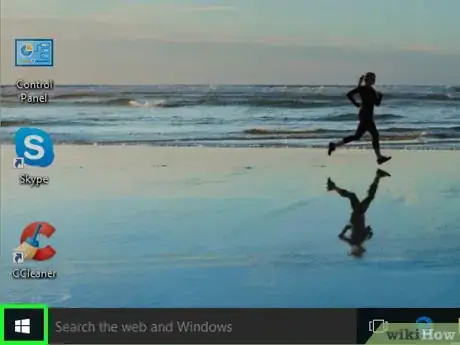
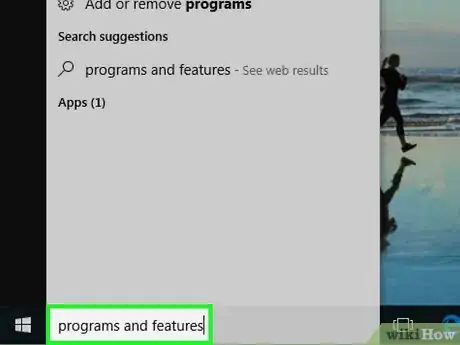
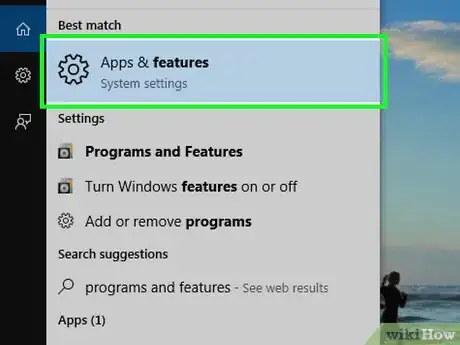
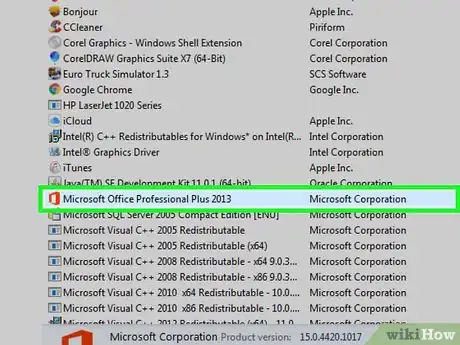
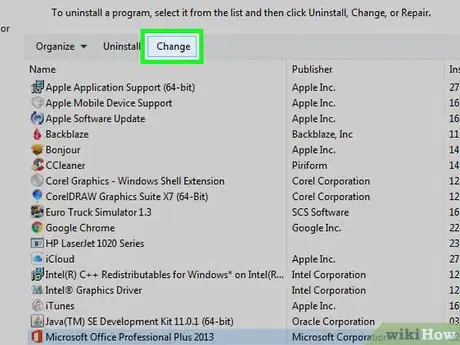
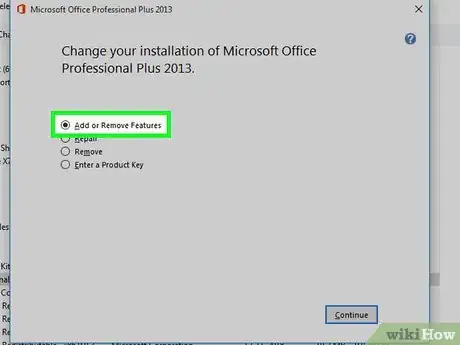
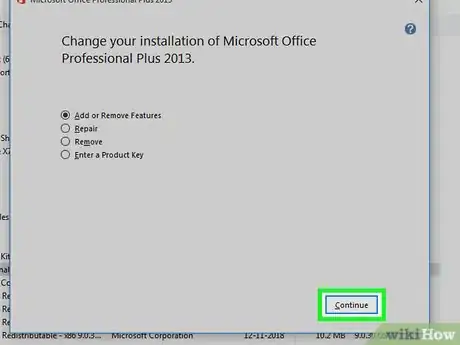
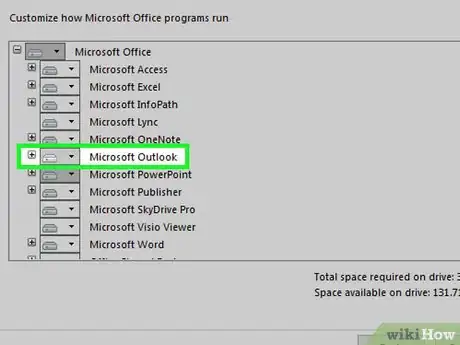
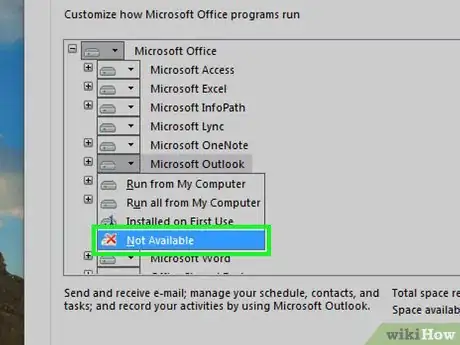
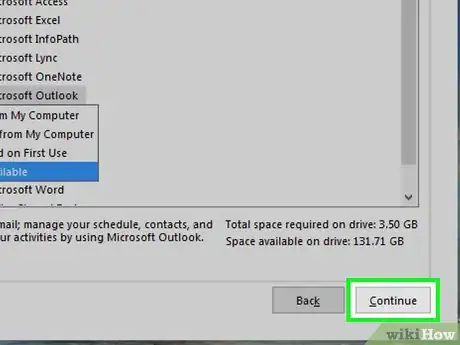
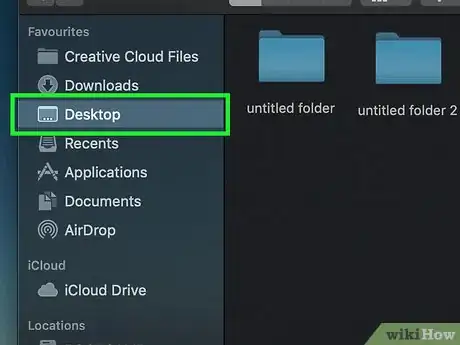
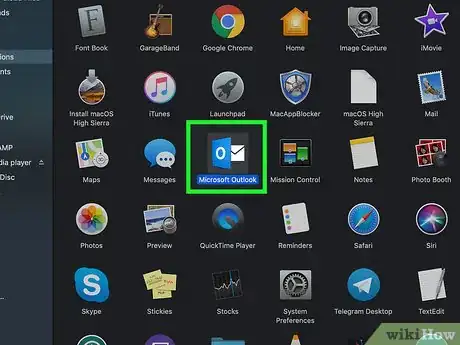
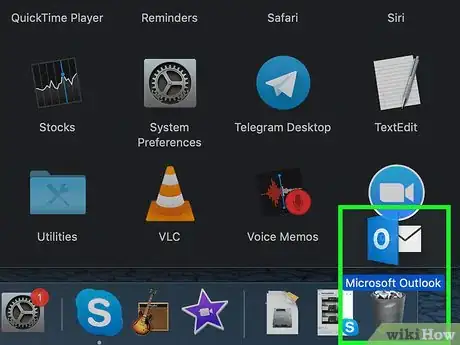
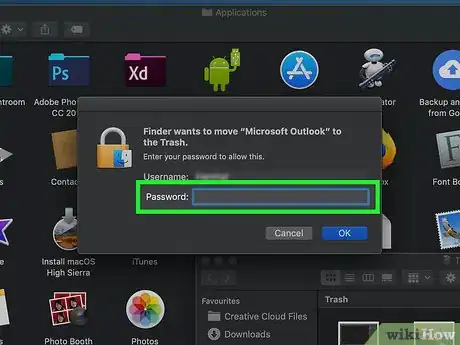
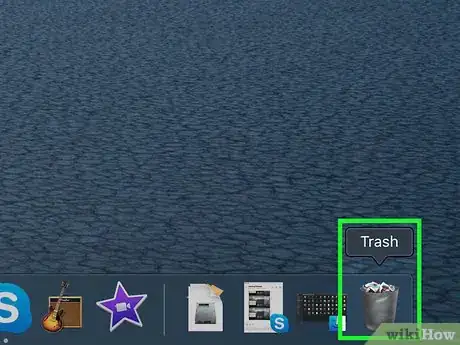
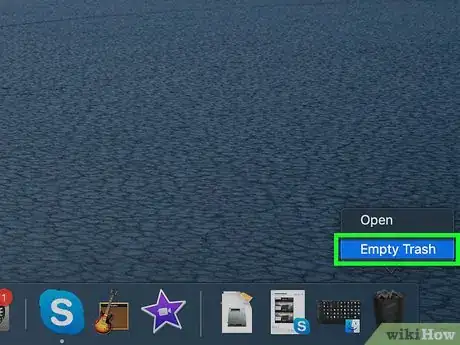
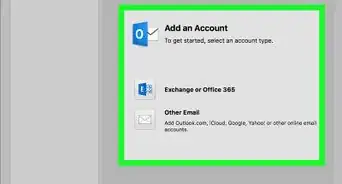
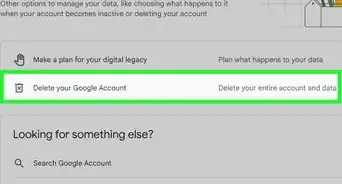
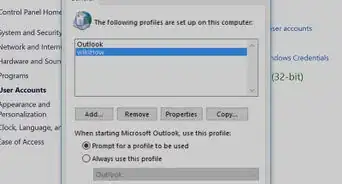
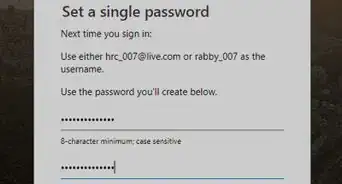
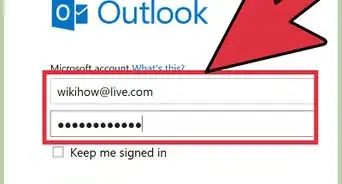
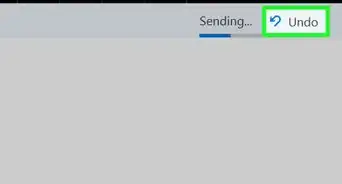
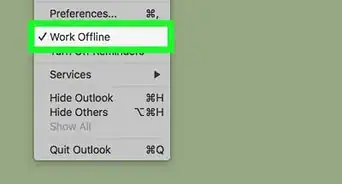

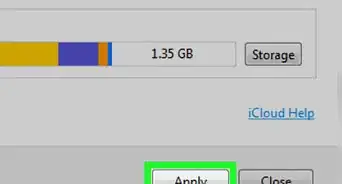
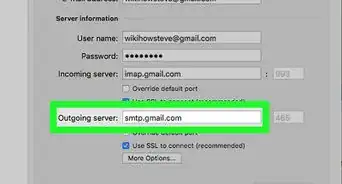
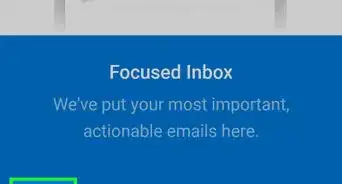
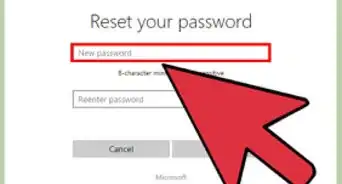
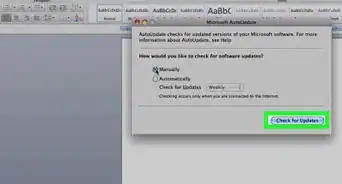
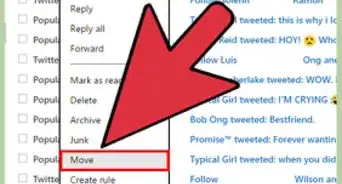
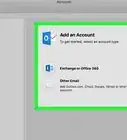
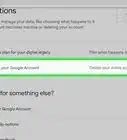

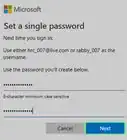

L'équipe de gestion du contenu de wikiHow examine soigneusement le travail de l'équipe éditoriale afin de s'assurer que chaque article est en conformité avec nos standards de haute qualité. Cet article a été consulté 3 744 fois.